En la WWDC 2021, Apple lanzado iCloud+ cu Limit IP Address Tracking. Una característica de confidencialidad si protegiendo la identidad de los usuarios frente a rastreadores de seguimiento de actividad en línea (rastreadores de publicidad) en Safari si Mail.
iCloud Private Relay oculta la IP real y mantiene privada la actividad en los sitios web cuando el usuario navega por Internet con Safari. Misma función anonimiza la IP del usuario y solicitud Mail.
Cuando recibimos una imagen en la firma o en un mensaje publicitario por correo electrónico, es muy probable que la imagen sea servida desde un servidor remoto mediante un código HTML. Código que también puede contener un script para rastrear la actividad de la persona que abre el mensaje. La hora en que se abrió el mensaje y la IP desde la que se descargó la imagen.
Además, iCloud Private Relay cifra todo el tráfico de datos entre el usuario y el servidor en el que se aloja el sitio web al que se accede.
Índice del contenido
Que es Limit IP Address Tracking?
Porque la función Private Relay estar activo en Safari y la aplicación de Correo, conexión a Internet de usuarios de dispositivos Apple está configurado para Limit IP Address Tracking. No importa que estemos hablando de una conexión Wi-Fi o Ethernet (por cable)
Limit IP Address Tracking es ocultar la IP de los rastreadores conocidos en Mail y Safari. Sin embargo, hay sitios web que pueden no funcionar normalmente si esta función de conexión está activa en Mac. Por esta razón es posible que desee deshabilitar completamente Limit IP Address Tracking en Mac.
Cómo activar o desactivar Limit IP Address Tracking en Mac
Limit IP Address Tracking está disponible tanto para conexiones Wi-Fi como ethernet, y la desactivación se puede realizar para cada tipo de conexión por separado.
Habilitar o deshabilitar se hace desde los ajustes de cada conexión. Si tiene varias redes Wi-Fi en su hogar u oficina, puede elegir tener esta función activa o inactiva solo para ciertas conexiones. Puede hacer lo mismo si tiene un enrutador que admita dos frecuencias. Puede elegir estar activo en 5GHz Limit IP Address Tracking, mientras que en 2.4 GHz, la función debe estar deshabilitada.
Pe macOS Ventura, Vaya a System Settings → Wi-Fi. Desde la lista de redes inalámbricas, mueva el cursor sobre la red para la que queremos activar o desactivar Limit IP Address Tracking, luego en el círculo con los tres puntos vamos a "Network Settings". Para la red a la que ya estamos conectados, haga clic en "Details".
Una vez que esta función se desactiva para una conexión inalámbrica o ethernet, el servicio iCloud Private Relay ya no estará disponible al navegar por Internet con Safari ni para la aplicación de Correo.
Private Relay is either not supported by this network or Limit IP Address Tracking has been turned off in Wi-Fi Settings. When Private Relay is off, this network can monitor your internet activity, and your IP address will not be hidden from known trackers or websites.
iCloud Private Relay aún se encuentra en fase de desarrollo Beta, aunque ya lleva casi 1 año desde su lanzamiento.

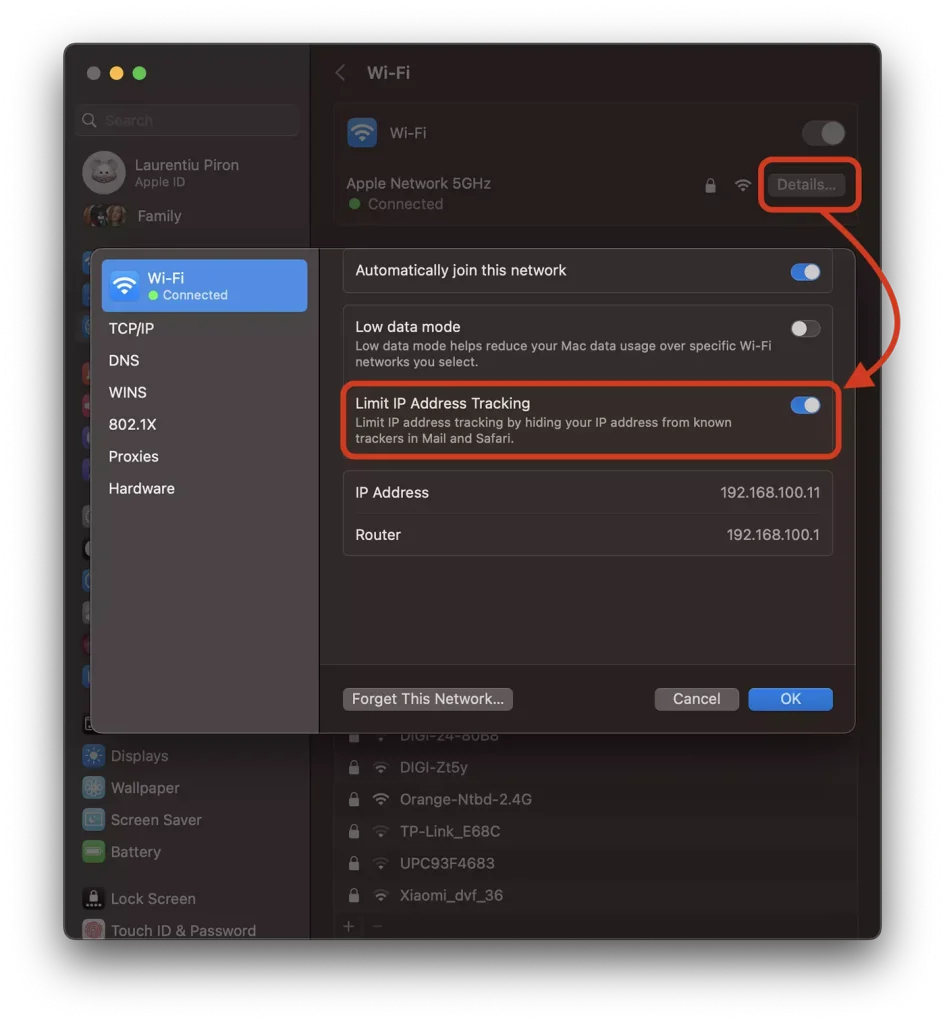










0 pensamientos sobre "Cómo activamos o desactivamos Limit IP Address Tracking para conexiones en Mac"